为什么电脑任务管理器打不开 Win10任务管理器启动失败怎么办
更新时间:2023-07-01 11:48:53作者:xiaoliu
Win10任务管理器是一个非常实用的工具,可以帮助用户检查CPU、内存、磁盘等资源使用情况,查看进程、服务、应用程序的运行状态,甚至还可以结束不响应的进程。但有时候我们会遇到打不开任务管理器的情况,这可真是一件让人头痛的事情。那么为什么电脑任务管理器打不开,我们该怎么办呢?下面就让我们一起探究一下吧。
Win10任务管理器启动失败怎么办
具体方法:
1.打开开始菜单,点击windows系统。运行。
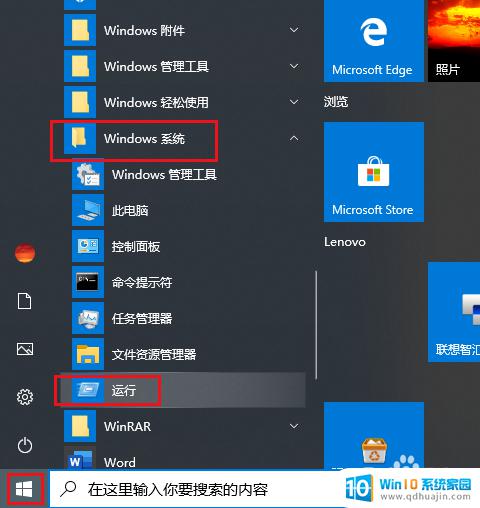
2.弹出对话框,输入gpedit.msc,确定。
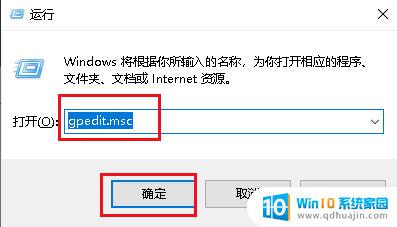
3.弹出对话框,点击用户配置。管理模板。
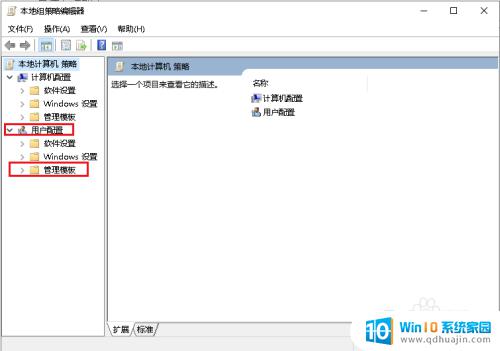
4.点击系统。
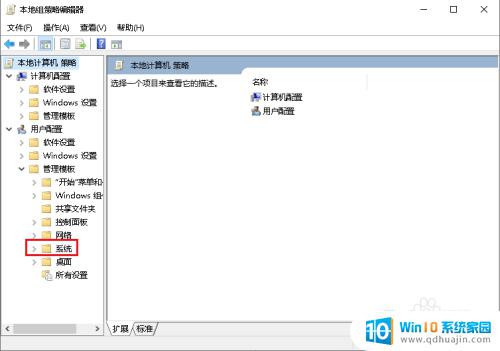
5.选中Ctrl+Alt+Del选项。
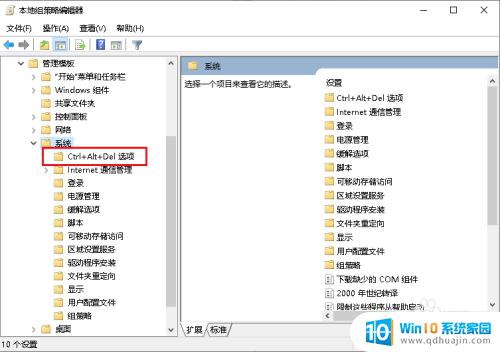
6.双击右侧删除“任务管理器”。
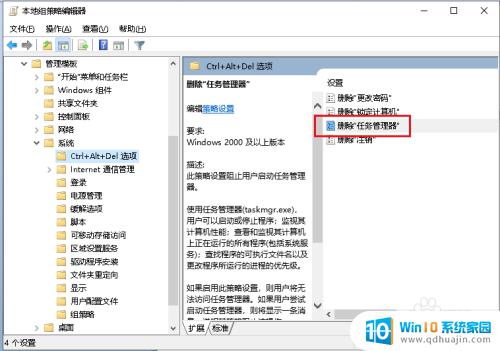
7.弹出对话框,选中已禁用。点击确定,完成。
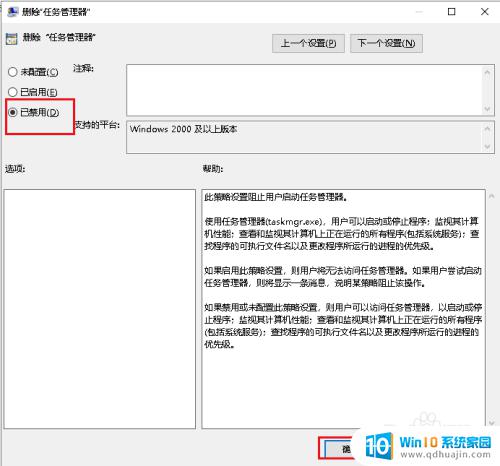
当我们在使用Win10时,如果出现了任务管理器打不开或启动失败的情况,不要惊慌,可以根据以上方法逐一排查并解决问题。同时也要提醒大家,平时使用电脑时要保持良好的习惯,不轻易下载不明来源的软件,并定期对电脑进行杀毒和清理,以避免系统出现异常情况。





